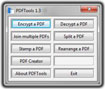PDFTools 1.3
Bạn có thể dùng nhiều phần mềm khác nhau để thực hiện chức năng này, nhưng với PDFTools bạn có thể thao tác với các tập tin PDF chỉ trong một ứng dụng nhỏ gọn.
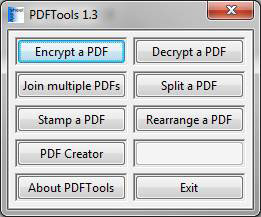
Sau khi cài đặt, chương trình có giao diện như hình:
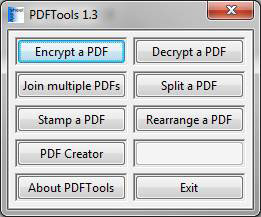
Chức năng mã hóa (Encrypt a PDF)
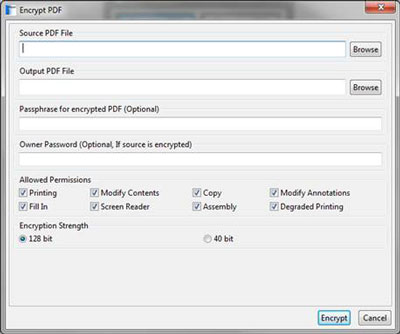
Với chức năng này, bạn chỉ cần chỉ định đường dẫn đến tập tin cần mã hóa ở mục Source PDF File, đường dẫn đến tập tin được trích xuất sau khi mã hóa ở mục Output PDF File. Bạn nên đặt mật khẩu cho tập tin sau khi được mã hóa ở mục Passphrase for encrypted PDF. Trong trường hợp tập tin gốc có chứa mật khẩu, bạn nhập mật khẩu chúng vào mục Owner Password. Các quyền trên tập tin sau khi được mã hóa cũng được thiết lập ở mục Allowed Permissions. Bạn chú ý rằng, các thiết đặt này chạy tốt ở chế độ mã hóa 128bit hơn là 40bit.
Chức năng giải mã (Decrypt a PDF)

Ngược lại với chức năng Encrypt, chức năng này sẽ giải mã các tập tin PDF được mã hóa ở bước trên. Điều quan trọng là bạn phải nhập vào mật khẩu của tập tin gốc ở mục Owner Password.
Nối các tập tin PDF (Join Multiple PDFs)
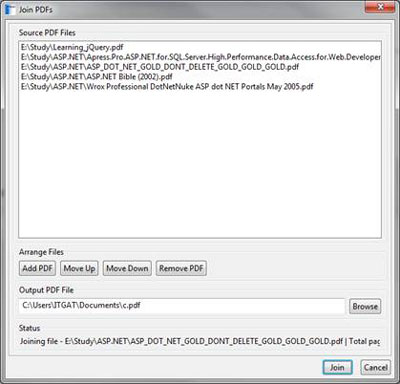
Chương trình cho phép bạn nối cùng lúc nhiều tập tin PDF khác nhau, ở giao diện chính của chương trình, bạn chọn mục Join Multiple PDFs, trong cửa sổ mới hiện ra, bạn chỉ việc thêm vào các tập tin PDF cần thiết ở mục Add PDF, sắp xếp lại chúng bằng hai nút lệnh Move Up và Move Down. Tiếp theo bạn chọn đường dẫn đến tập tin cần trích xuất kết quả tại ô Output PDF File. Hoàn tất, bạn nhấn Join để nối chúng lại.
Cắt tập tin PDF (Split a PDF)
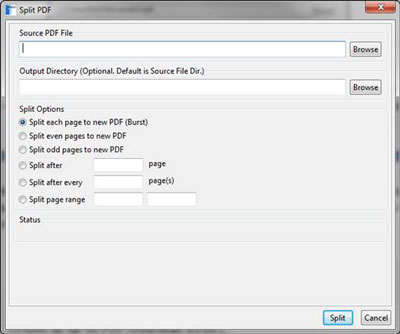
Việc cắt các tập tin dài cũng có khi cần thiết cho việc chia sẻ và lưu trữ của bạn. Chức năng Split a PDF cho phép bạn có thể thực hiện việc cắt tập tin sẵn có thành các tập tin mới với những tùy chọn như: cắt mỗi trang thành một tập tin mới (Split each page to new PDF), cắt các trang chẳn thành một tập tin mới (Split even page to new PDF), cắt các trang lẻ thành một tập tin mới (Split odd page to new PDF), hoặc cắt từ vị trí trang nào về sau,…Sau khi đã chọn xong, bạn nhấn Split để tiến hành cắt chúng.
Đóng dấu vào tập tin PDF (Stamp a PDF)
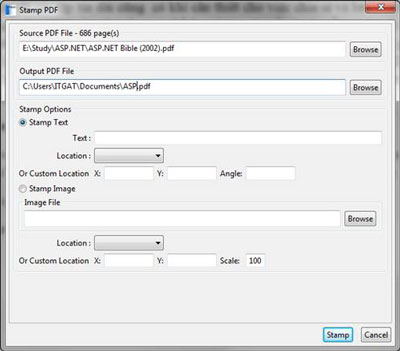
Có một số tập tin PDF bạn muốn được đóng dấu “bản quyền” trước khi bạn chia sẻ với bạn bè, chức năng Stamp a PDF cho phép bạn thực hiện việc này bằng cách chỉ định tập tin nguồn, tập tin được trích xuất kết quả ở hai mục Source và Output. Sau đó, bạn chọn tùy chọn Stamp Text nếu bạn muốn đóng dấu dạng văn bản ở một trong các vị trí của tập tin PDF ở mỗi trang (vị trí bạn có thể tùy biến theo tọa độ được hỗ trợ bởi chương trình). Hoặc bạn cũng có thể đóng dấu dạng hình ảnh giống như watermark trong văn bản word ở mục Stamp Image. Hoàn tất việc chọn, bạn nhấn Stamp để áp dụng các thiết đặt.
Tổ chức lại tập tin PDF (Rearrange a PDF)
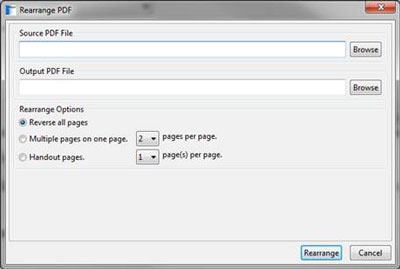
Một tính năng khác cũng khá thú vị đối với công cụ này là việc tổ chức lại các tập tin PDF sẵn có. Bạn có thể thực hiện việc hoán đổi vị trí toàn bộ các trang ở tùy chọn Reverse all page hoặc sắp xếp nhiều trang thành một trang ở mục Multiple pages on one page,…
Ngoài ra chương trình còn có chức năng tạo tập tin PDF (PDF Creator) từ các tập tin XML sẵn có. Điểm đặc biệt của chương trình ở phiên bản này là hoàn toàn miễn phí, thời gian khởi động, thực thi và chuyển đổi cực nhanh.
Theo XHTT